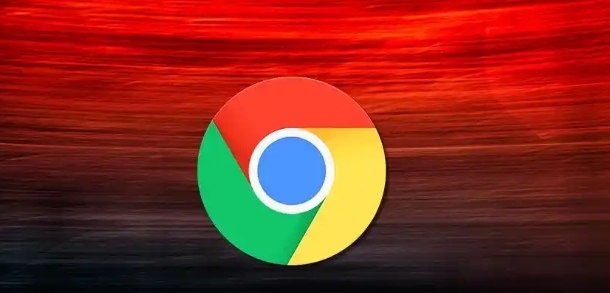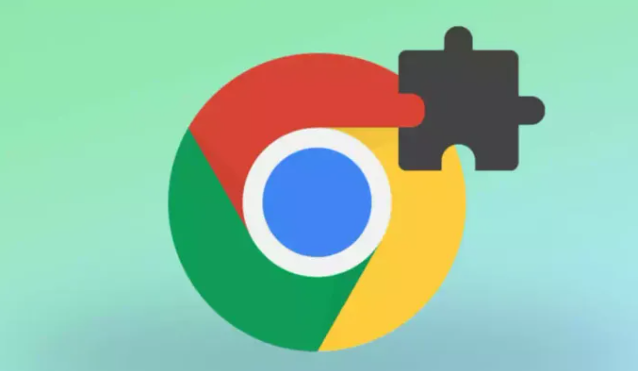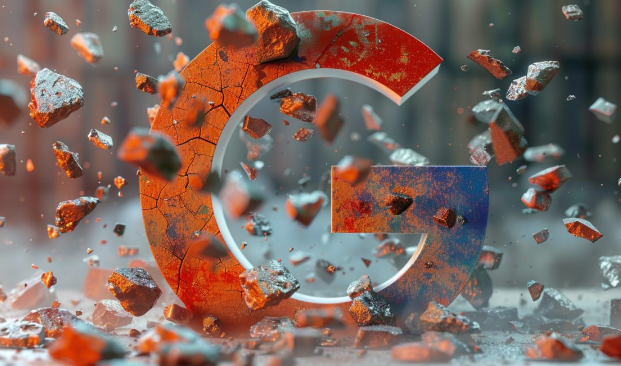谷歌浏览器启动速度慢原因及优化实操教程
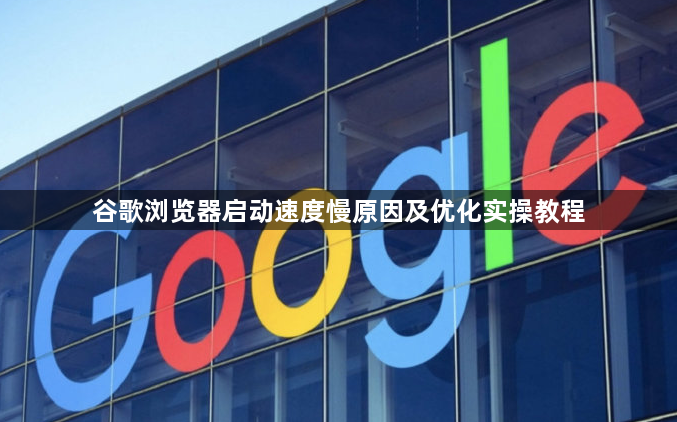
进入扩展程序管理页面。在地址栏输入chrome://extensions并回车,查看已安装的插件列表。逐个检查不常用或功能重复的扩展,直接点击删除按钮移除它们。特别留意广告拦截器、密码管理器这类常驻后台的工具,保留真正需要的即可。
调整启动时恢复设置。访问chrome://settings/onStartup页面,将默认打开方式改为“新标签页”。避免设置多个复杂网页作为首页,这样能减少首次加载的资源消耗。若之前选择了特定网页组,尽量精简列表中的条目数量。
定期清理缓存与Cookie。按下快捷键Ctrl+Shift+Del(Windows系统)或Cmd+Shift+Del(Mac系统),调出数据清除窗口。选择“所有时间”范围,勾选“Cookie及其他网站数据”和“缓存的图片和文件”,确认后执行删除操作。每月进行一次可有效维持浏览器响应速度。
开启硬件加速模式。前往chrome://settings/system页面,开启“使用硬件加速模式”选项。该功能利用GPU分担渲染任务,显著提升画面处理效率。若出现显示异常等情况,可暂时关闭此设置测试兼容性。
关闭后台应用持续运行权限。同样在chrome://settings/system界面,取消勾选“关闭浏览器后继续运行后台应用”。许多在线文档类服务默认保持连接状态,手动终止这些进程能释放系统资源。
更新至最新版本。通过chrome://settings/help检查更新情况,及时安装官方推送的版本迭代。新版通常包含性能优化补丁和错误修复模块,对稳定性有明显改善作用。
重置浏览器配置。如果常规方法效果有限,尝试访问chrome://settings/reset执行恢复默认设置操作。此过程不会删除书签和保存的密码,但会禁用所有扩展并清除临时参数,适合解决未知原因导致的卡顿问题。
通过上述步骤,用户能够针对性地解决Chrome浏览器启动缓慢的问题。每次修改设置后建议立即重启浏览器测试效果,确保新的配置能够按预期工作。